wps文字中如何插入“流程图:离页连接符”
1、新建一篇wps文字。如下图:
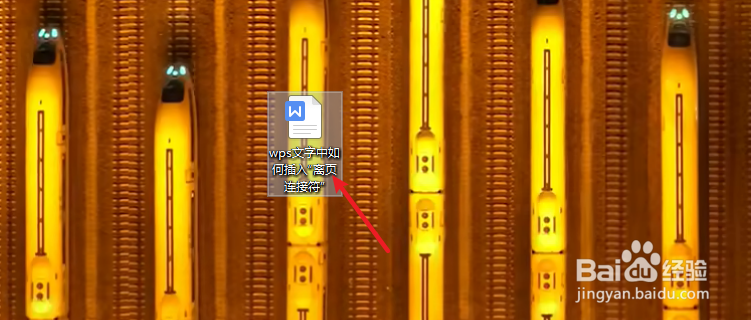
2、点击wps文字功能区中的“插入”工具栏。如下图:
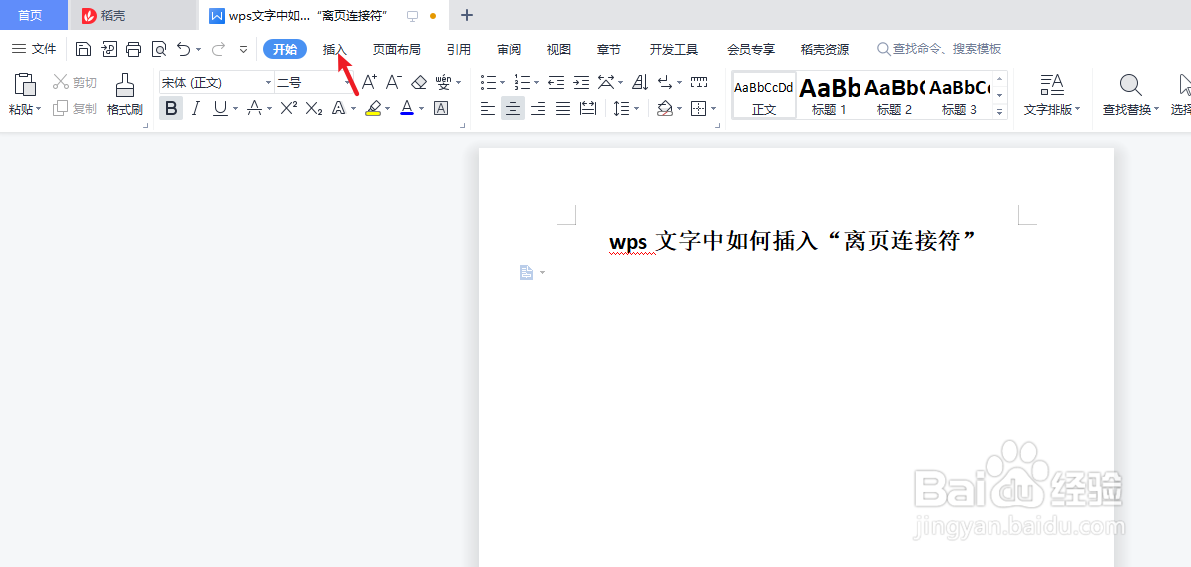
3、点击“插入”中的“形状”工具栏。如下图:
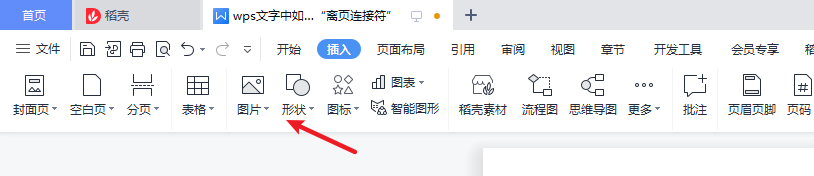
4、在“形状”中选择“流程图:离页连接符”图形。如下图:
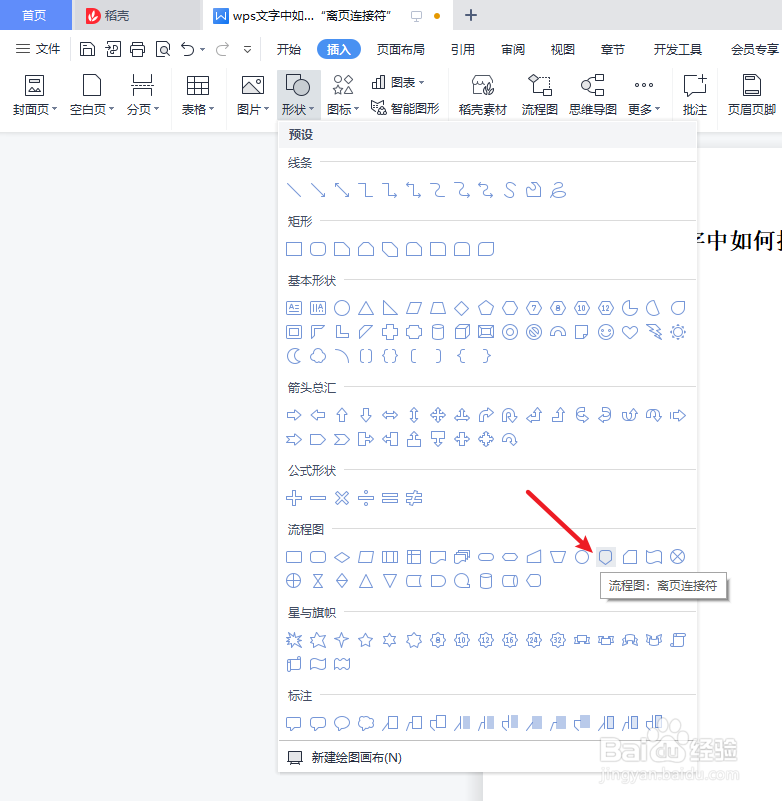
5、预览wps文字中插入的“流程图:离页连接符”图形。如下图:
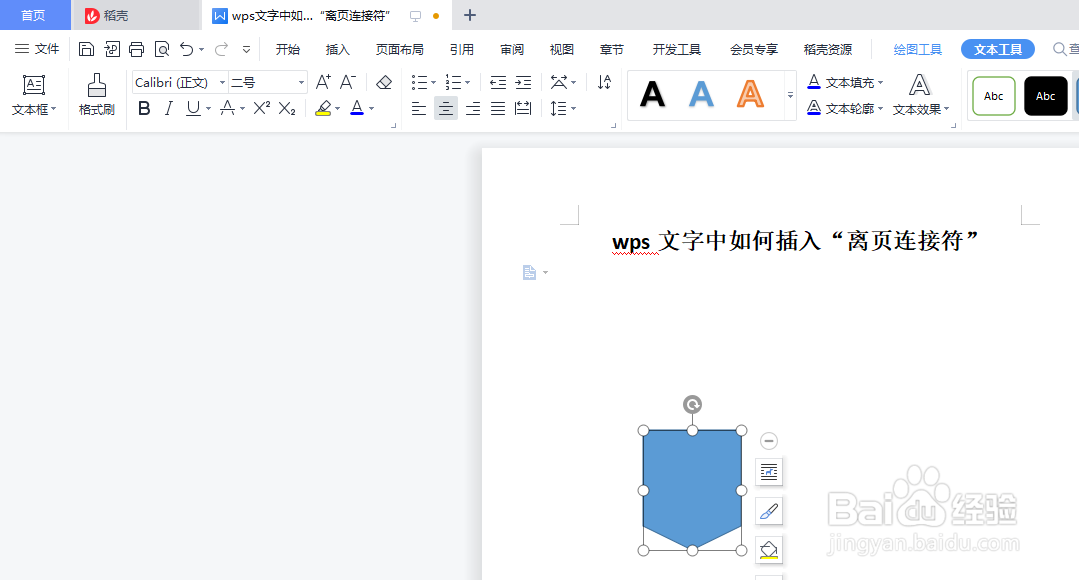
6、总结:wps文字中如何插入“流程图:离页连接符”
(1)新建一篇wps文字
(2)点击wps文字功能区中的“插入”工具栏
(3)点击“插入”中的“形状”工具栏
(4)在“形状”中选择“流程图:离页连接符”图形
(5)预览wps文字中插入的“流程图:离页连接符”图形
声明:本网站引用、摘录或转载内容仅供网站访问者交流或参考,不代表本站立场,如存在版权或非法内容,请联系站长删除,联系邮箱:site.kefu@qq.com。
阅读量:181
阅读量:134
阅读量:131
阅读量:108
阅读量:120